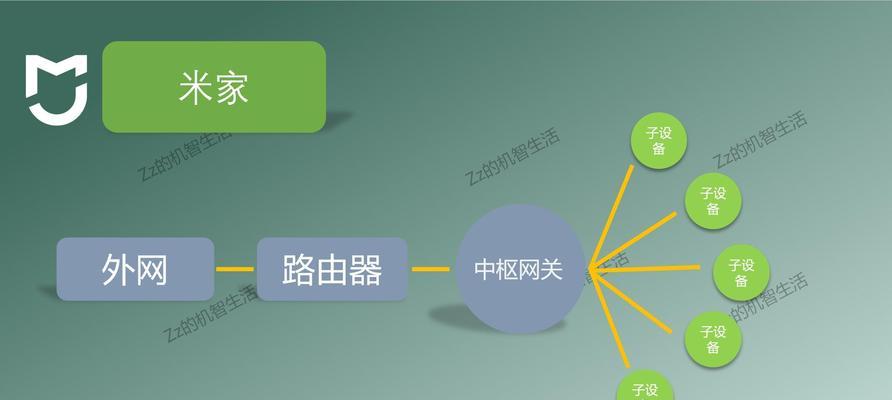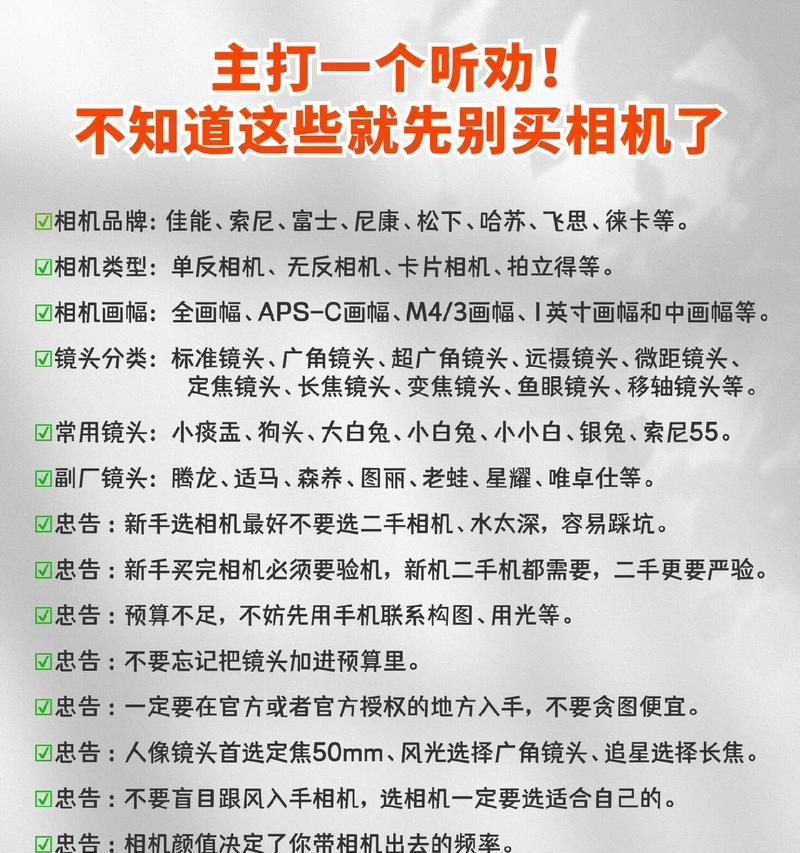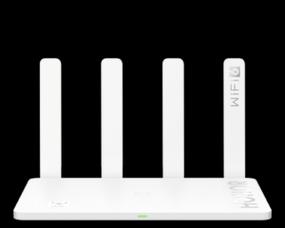C盘是电脑系统盘,负责存储操作系统和应用程序等重要文件。随着使用时间的增长,C盘往往会积累大量垃圾文件和临时文件,导致电脑运行缓慢甚至出现卡顿现象。本文将介绍一招快速清理C盘的方法,帮助读者轻松提升电脑性能。
1.关闭自启动程序
关闭开机自启动的程序可以减少系统启动时间,并释放C盘的负担。点击开始菜单,在搜索框中输入“任务管理器”,打开任务管理器,切换到“启动”选项卡,禁用不必要的程序自启动。
2.卸载无用软件
打开控制面板,选择“程序”,然后点击“卸载程序”,卸载那些长期不用或者不再需要的软件,释放C盘空间。
3.清理系统垃圾文件
在开始菜单中搜索“磁盘清理”,打开磁盘清理工具。选择C盘,点击“确定”,系统会自动扫描并列出可以清理的文件类型,勾选要清理的文件类型,然后点击“确定”进行清理。
4.清理临时文件
打开“运行”对话框,输入“%temp%”并回车,进入系统临时文件夹。按Ctrl+A全选文件,然后按Delete键删除所有临时文件。
5.清理浏览器缓存
打开浏览器设置,找到“清除浏览数据”选项,在弹出的对话框中选择要清除的数据类型,如缓存、Cookie等,然后点击“清除”按钮进行清理。
6.压缩C盘空间
右击C盘驱动器,选择“属性”,在“常规”选项卡中点击“压缩驱动器”按钮,然后勾选“压缩驱动器以节省磁盘空间”选项并点击“确定”按钮。
7.移动用户文件夹
将用户文件夹中的重要文件,如文档、图片、视频等,移动到其他磁盘分区,减轻C盘的负担。右击用户文件夹,选择“属性”,切换到“位置”选项卡,点击“移动”按钮选择新的存储位置。
8.禁用休眠功能
在开始菜单中搜索“命令提示符”,以管理员身份运行命令提示符。输入“powercfg-hoff”并回车,禁用休眠功能,释放C盘空间。
9.清理系统恢复点
打开“计算机”或“此电脑”,右击C盘,选择“属性”,切换到“高级”选项卡,点击“设置”按钮,在“系统保护”选项中点击“删除”按钮清理系统恢复点。
10.清理无用的桌面图标
将桌面上长期不用的图标删除或移动到其他位置,减少对C盘的占用。
11.禁用虚拟内存
在“计算机”或“此电脑”中右击C盘,选择“属性”,切换到“高级”选项卡,点击“设置”按钮,在“虚拟内存”选项中点击“更改”按钮,选择“无分页文件”,然后点击“设置”按钮,最后点击“确定”。
12.更新和优化驱动程序
及时更新电脑硬件的驱动程序,以确保系统的稳定性和性能。
13.定期进行磁盘清理和优化
在“计算机”或“此电脑”中右击C盘,选择“属性”,切换到“工具”选项卡,点击“优化”按钮,对C盘进行磁盘清理和优化。
14.清理回收站
右击回收站图标,选择“清空回收站”,彻底删除回收站中的文件,释放C盘空间。
15.定期进行全盘扫描和杀毒
使用杀毒软件进行全盘扫描,清除潜在的恶意软件和病毒,保障系统的安全性和稳定性。
通过以上一招清理C盘的方法,可以快速有效地清理C盘垃圾文件和临时文件,释放磁盘空间,提升电脑性能。定期执行这些操作,能够保持系统的健康运行,提供更流畅的电脑使用体验。